Wie lösche ich die Druckwarteschlange Windows 10?
Haben Sie Probleme mit Ihrem Drucker, der auf Ihrem Windows 10 -Gerät nicht richtig funktioniert? Haben Sie alles ausprobiert, aber nichts scheint zu funktionieren? Mach dir keine Sorgen, du bist nicht allein. Viele Windows 10 -Benutzer haben das gleiche Problem erlebt und konnten die Druckwarteschlange nicht löschen. In diesem Artikel werden wir diskutieren, wie Sie die Druckwarteschlange unter Windows 10 löschen und Ihren Drucker wieder in die richtige Bestellung bringen können.
Löschen der Druckwarteschlange unter Windows 10:
- Drücken Sie die Windows -Schlüssel Geben Sie dann auf Ihrer Tastatur ein "Dienstleistungen" und wählen Sie die Dienste Desktop -App.
- Scrollen und suchen "Druckenspooler" und klicken Sie mit der rechten Maustaste und wählen Sie dann aus Stoppen.
- Navigieren zu C: \ Windows \ System32 \ Spool \ Drucker und löschen Sie alle Dateien im Ordner.
- Gehen Sie zurück zum Dienstleistungsfenster und klicken Sie mit der rechten Maustaste auf Druckspooler, und wählen Sie dann aus Start.
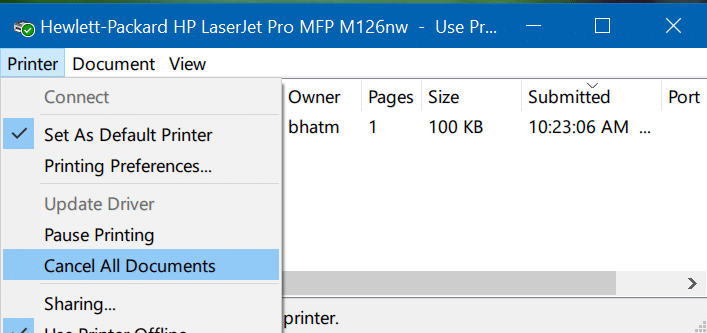
Wie lösche ich die Druckerwarteschlange in Windows 10?
Druckaufträge können in der Warteschlange stecken bleiben, wenn ein Problem mit dem Drucker vorliegt oder der Computer nicht mit dem Drucker kommunizieren kann. Dies kann verhindern, dass Benutzer andere Druckaufträge erledigen und sogar den Drucker nicht mehr reagieren. Glücklicherweise können Benutzer die Druckwarteschlange in Windows 10 mit einigen einfachen Schritten löschen.
Der erste Schritt zur Löschen der Druckwarteschlange besteht darin, das Fenster Geräte und Drucker zu öffnen. Dieses Fenster kann durch Öffnen des Startmenüs und der Suche nach „Geräten und Druckern“ zugegriffen werden. Sobald das Fenster geöffnet ist, können Benutzer den Drucker suchen und mit der rechten Maustaste auf sein Symbol klicken. Dadurch werden ein Menü mit mehreren Optionen angezeigt, einschließlich "Sehen Sie, was druckt".
Löschen der Druckwarteschlange mithilfe der Option im Druckfenster
Klicken Sie auf "Sehen Sie, was druckt" wird ein Fenster mit der aktuellen Druckwarteschlange öffnet. In diesem Fenster werden alle Druckaufträge und deren aktueller Status aufgeführt. Um einen Druckauftrag aus der Warteschlange zu entfernen, klicken Sie einfach darauf und klicken Sie dann in der oberen rechten Ecke des Fensters auf die Schaltfläche „Abbrechen“. Dadurch wird der Druckauftrag aus der Warteschlange entfernt und es ermöglichen, dass andere Druckaufträge abgeschlossen werden.
Für Benutzer mit mehreren Druckaufträgen, die gelöscht werden müssen, können sie in der oberen linken Ecke des Fensters auf das Menü „Drucker“ klicken und „alle Dokumente abbrechen“ auswählen. Dadurch wird die gesamte Druckwarteschlange ausgelöscht und andere Druckaufträge abgeschlossen.
Löschen der Druckwarteschlange mithilfe der Eingabeaufforderung
Wenn die Druckwarteschlange beschädigt ist, können Benutzer auch die Eingabeaufforderung verwenden, um sie zu löschen. Um die Eingabeaufforderung zu öffnen, können Benutzer das Startmenü öffnen und die Eingabeaufforderung „Eingabeaufforderung“ eingeben. Sobald das Eingabeaufforderungfenster geöffnet ist, können Benutzer den folgenden Befehl eingeben: Net Stop Spooler. Dadurch wird der Druckspooler -Service gestoppt und die Druckwarteschlange gelöscht.
Druckspooler -Service stoppen
Sobald der Druckspooler -Dienst gestoppt wurde, können Benutzer den Dienst erneut starten, indem der folgende Befehl in das Eingabeaufforderungfenster eingeben: Net Start Spooler. Dadurch startet der Dienst und ermöglicht es den Benutzern, ihre Druckaufträge zu erledigen.
Drucker und Computer neu starten
Wenn die Druckwarteschlange immer noch nicht klar ist, können Benutzer versuchen, ihren Drucker und Computer neu zu starten. Dies hilft dabei, die Verbindung zwischen dem Computer und dem Drucker zurückzusetzen, sodass Benutzer ihre Druckaufträge erledigen können.
Fehlerbehebung Druckerprobleme
Wenn Benutzer die Druckwarteschlange noch nicht löschen können, müssen sie möglicherweise das Problem weiter beheben. Dies kann die Überprüfung der Druckerkabel und -verbindungen oder die Überprüfung von Updates für den Drucker oder Computer umfassen.
Überprüfen Sie Druckerverbindungen
Um die Druckerverbindungen zu überprüfen, können Benutzer den Drucker aus der Stromquelle abziehen und dann wieder einschalten. Dadurch wird die Verbindung zwischen Drucker und Computer zurückgesetzt und bei der Lösung von Verbindungsproblemen hilft.
Überprüfen Sie nach Drucker- und Computer -Updates
In einigen Fällen müssen Benutzer möglicherweise Aktualisierungen für ihren Drucker oder Computer installieren, um das Problem zu lösen. Benutzer können nach Updates suchen, indem sie das Startmenü öffnen und nach "Windows Update" suchen. Dadurch wird ein Fenster geöffnet, in dem Benutzer nach Aktualisierungen nachsehen und diese gegebenenfalls installieren können.
Top 6 häufig gestellte Fragen
Was ist eine Druckwarteschlange?
Eine Druckwarteschlange ist eine Warteschlange von Dokumenten, die darauf warten, gedruckt zu werden. Wenn ein Dokument an den Drucker gesendet wird, wird es der Druckwarteschlange hinzugefügt. In Windows 10 können Sie die Druckwarteschlange anzeigen, um zu sehen, welche Dokumente darauf warten, gedruckt zu werden.
Wie lösche ich die Druckwarteschlange Windows 10?
Um die Druckwarteschlange in Windows 10 zu löschen, können Sie die Eingabeaufforderung oder das Dienstprogramm für Druckverwaltung verwenden. Um die Eingabeaufforderung zu verwenden, müssen Sie sie als Administrator öffnen. Geben Sie dann "Net Stop Spooler" ein und drücken Sie die Eingabetaste. Öffnen Sie es als Administrator, um das Dienstprogramm für Druckverwaltung zu verwenden, und navigieren Sie dann zum Abschnitt "Print -Warteschlangen". Klicken Sie mit der rechten Maustaste auf den Drucker und wählen Sie "Alle Dokumente abbrechen", um die Druckwarteschlange zu löschen.
Was ist der Befehl zum Löschen der Druckwarteschlange Windows 10?
Der Befehl zum Löschen der Druckwarteschlange in Windows 10 ist "Net Stop Spooler". Dieser Befehl stoppt den Druckspooler -Service, der die Druckwarteschlange löscht.
Wie lösche ich eine Druckerwarteschlange in Windows 10?
Um die Druckerwarteschlange in Windows 10 zu löschen, können Sie die Eingabeaufforderung oder das Dienstprogramm für Druckverwaltung verwenden. Um die Eingabeaufforderung zu verwenden, müssen Sie sie als Administrator öffnen. Geben Sie dann "Net Stop Spooler" ein und drücken Sie die Eingabetaste. Öffnen Sie es als Administrator, um das Dienstprogramm für Druckverwaltung zu verwenden, und navigieren Sie dann zum Abschnitt "Print -Warteschlangen". Klicken Sie mit der rechten Maustaste auf den Drucker und wählen Sie "Alle Dokumente abbrechen", um die Druckwarteschlange zu löschen.
Kann ich die Druckerwarteschlange remote löschen?
Ja, Sie können die Druckerwarteschlange remote löschen. Dazu müssen Sie eine Remote -Desktop -Verbindung oder eine Remote -Verwaltungssoftware verwenden. Mit einer Remote -Desktop -Verbindung können Sie mit dem Drucker auf den Computer zugreifen und die Druckwarteschlange löschen. Mit der Remote -Verwaltungssoftware können Sie aus der Ferne auf den Drucker zugreifen und die Warteschlange löschen.
Was ist das Dienstprogramm für Druckverwaltung?
Das Druckprogramm für Druckverwaltung ist ein Windows 10 -Tool, mit dem Sie lokale und Netzwerkdrucker verwalten können. Dieses Dienstprogramm bietet einen zentralen Standort zum Verwalten aller Drucker in einem Netzwerk. Sie können Drucker anzeigen, hinzufügen und entfernen sowie Druckaufgaben steuern, Druckwarteschlangen verwalten und Druckerberechtigungen festlegen. Außerdem können Sie die Druckwarteschlange löschen, indem Sie mit der rechten Maustaste auf den Drucker klicken und "Alle Dokumente abbrechen" auswählen.
So löschen Sie die Druckerwarteschlange/Spooler in Windows 7/8/10
Der Prozess der Löschen der Druckwarteschlange in Windows 10 ist eine einfache Aufgabe. Wenn Sie sich jemals in einer Situation befinden, in der Sie die Druckwarteschlange löschen müssen, können Sie die in diesem Artikel beschriebenen Schritte ausführen. Mit ein paar Klicks können Sie die Druckwarteschlange schnell löschen und wieder zum Drucken zurückkehren. Hoffentlich hat dieser Artikel Ihnen das Wissen und die Anleitung zur Verfügung gestellt, die Sie benötigen, um die Druckwarteschlange in Windows 10 erfolgreich zu löschen.




















